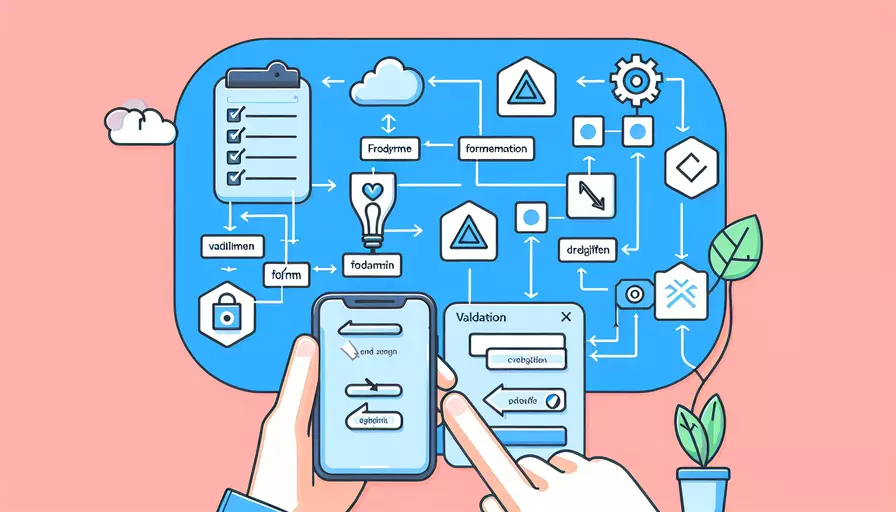
Vue实现表单验证的核心在于:1、使用内置或第三方验证库;2、自定义验证规则;3、在组件中实现响应式验证。在Vue中,表单验证是一个关键功能,它不仅能提高用户体验,还能确保数据的准确性和完整性。下面我们将详细介绍如何在Vue中实现表单验证,包括使用内置和第三方库、自定义验证规则以及在组件中进行响应式验证的步骤和方法。
一、使用内置或第三方验证库
Vue本身并没有内置的表单验证功能,但可以方便地与各种第三方验证库集成。常用的第三方库包括Vuelidate和vee-validate。下面是如何使用这些库的详细步骤:
1、Vuelidate:
Vuelidate是一个轻量级的验证库,专为Vue设计,可以与Vue的响应式系统无缝集成。
步骤:
- 安装Vuelidate:
npm install @vuelidate/core @vuelidate/validators - 在组件中引入并使用Vuelidate:
<template><div>
<form @submit.prevent="submitForm">
<input v-model="form.name" @blur="$v.form.name.$touch()" />
<span v-if="!$v.form.name.required">Name is required</span>
<button type="submit">Submit</button>
</form>
</div>
</template>
<script>
import useVuelidate from '@vuelidate/core'
import { required } from '@vuelidate/validators'
export default {
setup() {
const form = reactive({
name: ''
})
const rules = {
form: {
name: { required }
}
}
const v$ = useVuelidate(rules, form)
return { form, v$ }
},
methods: {
submitForm() {
this.$v.$touch()
if (this.$v.$invalid) {
console.log('Form is invalid')
} else {
console.log('Form is valid')
}
}
}
}
</script>
2、vee-validate:
vee-validate是另一个流行的Vue表单验证库,功能强大且灵活。
步骤:
- 安装vee-validate:
npm install vee-validate yup - 在组件中引入并使用vee-validate:
<template><div>
<form @submit.prevent="submitForm">
<Field name="name" v-model="form.name" rules="required" />
<ErrorMessage name="name" />
<button type="submit">Submit</button>
</form>
</div>
</template>
<script>
import { useForm, Field, ErrorMessage } from 'vee-validate'
import * as yup from 'yup'
export default {
setup() {
const schema = yup.object({
name: yup.string().required('Name is required')
})
const { handleSubmit, errors } = useForm({
validationSchema: schema
})
const form = reactive({
name: ''
})
const submitForm = handleSubmit(() => {
console.log('Form is valid')
})
return { form, errors, submitForm }
}
}
</script>
二、自定义验证规则
有时候,内置的验证规则不能满足所有需求,这时可以创建自定义验证规则。在Vue中,自定义验证规则可以通过函数来实现。
步骤:
- 创建自定义验证规则函数:
function customRule(value) {return value.length > 5 || 'Value must be longer than 5 characters'
}
- 在Vuelidate中使用自定义规则:
import { helpers } from '@vuelidate/validators'const customValidation = helpers.withMessage(
'Value must be longer than 5 characters',
value => value.length > 5
)
const rules = {
form: {
name: { customValidation }
}
}
- 在vee-validate中使用自定义规则:
import { extend } from 'vee-validate'extend('customRule', {
validate: value => value.length > 5,
message: 'Value must be longer than 5 characters'
})
三、在组件中实现响应式验证
响应式验证意味着表单验证会随着输入的变化而动态更新。通过使用Vue的响应式系统,可以实现这一点。
步骤:
- 创建响应式表单数据:
import { reactive } from 'vue'const form = reactive({
name: '',
email: ''
})
- 在表单元素上绑定验证规则:
<input v-model="form.name" @blur="$v.form.name.$touch()" /><span v-if="!$v.form.name.required">Name is required</span>
- 在提交表单时触发验证:
methods: {submitForm() {
this.$v.$touch()
if (this.$v.$invalid) {
console.log('Form is invalid')
} else {
console.log('Form is valid')
}
}
}
四、结合多种方法的综合应用
在实际应用中,可能需要结合使用内置和自定义验证规则,以及响应式验证来实现复杂的表单验证需求。以下是一个综合示例:
<template>
<div>
<form @submit.prevent="submitForm">
<div>
<label for="name">Name:</label>
<input id="name" v-model="form.name" @blur="$v.form.name.$touch()" />
<span v-if="!$v.form.name.required">Name is required</span>
<span v-if="!$v.form.name.minLength">Name must be at least 3 characters</span>
</div>
<div>
<label for="email">Email:</label>
<input id="email" v-model="form.email" @blur="$v.form.email.$touch()" />
<span v-if="!$v.form.email.required">Email is required</span>
<span v-if="!$v.form.email.email">Invalid email format</span>
</div>
<button type="submit">Submit</button>
</form>
</div>
</template>
<script>
import useVuelidate from '@vuelidate/core'
import { required, minLength, email } from '@vuelidate/validators'
export default {
setup() {
const form = reactive({
name: '',
email: ''
})
const rules = {
form: {
name: { required, minLength: minLength(3) },
email: { required, email }
}
}
const v$ = useVuelidate(rules, form)
return { form, v$ }
},
methods: {
submitForm() {
this.$v.$touch()
if (this.$v.$invalid) {
console.log('Form is invalid')
} else {
console.log('Form is valid')
}
}
}
}
</script>
通过上述方法,您可以在Vue中实现复杂且灵活的表单验证。无论是使用第三方库、创建自定义验证规则,还是利用Vue的响应式系统,您都可以确保表单数据的准确性和完整性。
总结
通过本文的介绍,我们了解了在Vue中实现表单验证的多种方法,包括使用第三方验证库Vuelidate和vee-validate、自定义验证规则以及在组件中实现响应式验证。每种方法都有其独特的优势和适用场景。在实际应用中,可以根据具体需求选择合适的方法或结合多种方法以实现最佳的表单验证效果。进一步的建议是,多加练习和实验,熟悉不同库和方法的用法,以便在实际项目中灵活运用。
相关问答FAQs:
1. Vue如何实现表单验证的基本步骤是什么?
表单验证是Web应用程序中非常重要的一部分,Vue提供了一些内置的机制来实现表单验证。下面是实现表单验证的基本步骤:
-
在Vue组件中,使用
data选项定义表单中的各个字段,并为每个字段设置初始值。 -
使用
v-model指令将表单字段与Vue组件的数据进行绑定,这样可以实时更新表单字段的值。 -
使用计算属性或观察者来监视表单字段的值的变化,以便进行验证。例如,可以使用计算属性来检查字段是否为空或是否符合特定的格式要求。
-
在模板中使用
v-bind:class指令来动态绑定CSS类,以便根据验证结果显示不同的样式。 -
使用条件渲染指令
v-if或v-show来显示或隐藏验证错误的提示信息。 -
在提交表单时,再次进行验证以确保所有字段都是有效的。可以在提交表单的方法中编写验证逻辑,并根据验证结果执行相应的操作。
2. Vue如何进行表单字段的实时验证?
Vue提供了watch选项,可以用来监视数据的变化,并在变化时执行相应的逻辑。可以使用watch选项来实现表单字段的实时验证。
下面是一个例子,演示了如何使用watch选项来验证输入字段的长度:
data() {
return {
username: '',
usernameError: '',
}
},
watch: {
username(value) {
if (value.length < 4 || value.length > 16) {
this.usernameError = '用户名必须在4到16个字符之间';
} else {
this.usernameError = '';
}
}
}
在上面的代码中,username字段被绑定到了一个输入框上,当输入框中的值发生变化时,watch选项会自动调用验证逻辑,并更新usernameError字段的值。如果输入的用户名长度不满足要求,则会显示错误信息。
3. Vue如何显示表单验证错误信息?
在Vue中,可以使用条件渲染指令v-if或v-show来根据验证结果动态显示或隐藏错误信息。
下面是一个例子,演示了如何根据验证结果显示或隐藏错误信息:
<div>
<label for="username">用户名:</label>
<input id="username" v-model="username" type="text">
<p v-if="usernameError" class="error">{{ usernameError }}</p>
</div>
在上面的代码中,v-if指令根据usernameError字段的值来判断是否显示错误信息。当usernameError字段不为空时,错误信息会被显示出来。
可以根据实际需要,在模板中添加适当的样式来美化错误信息的显示效果。
文章标题:vue如何实现表单验证,发布者:worktile,转载请注明出处:https://worktile.com/kb/p/3628374

 微信扫一扫
微信扫一扫  支付宝扫一扫
支付宝扫一扫 